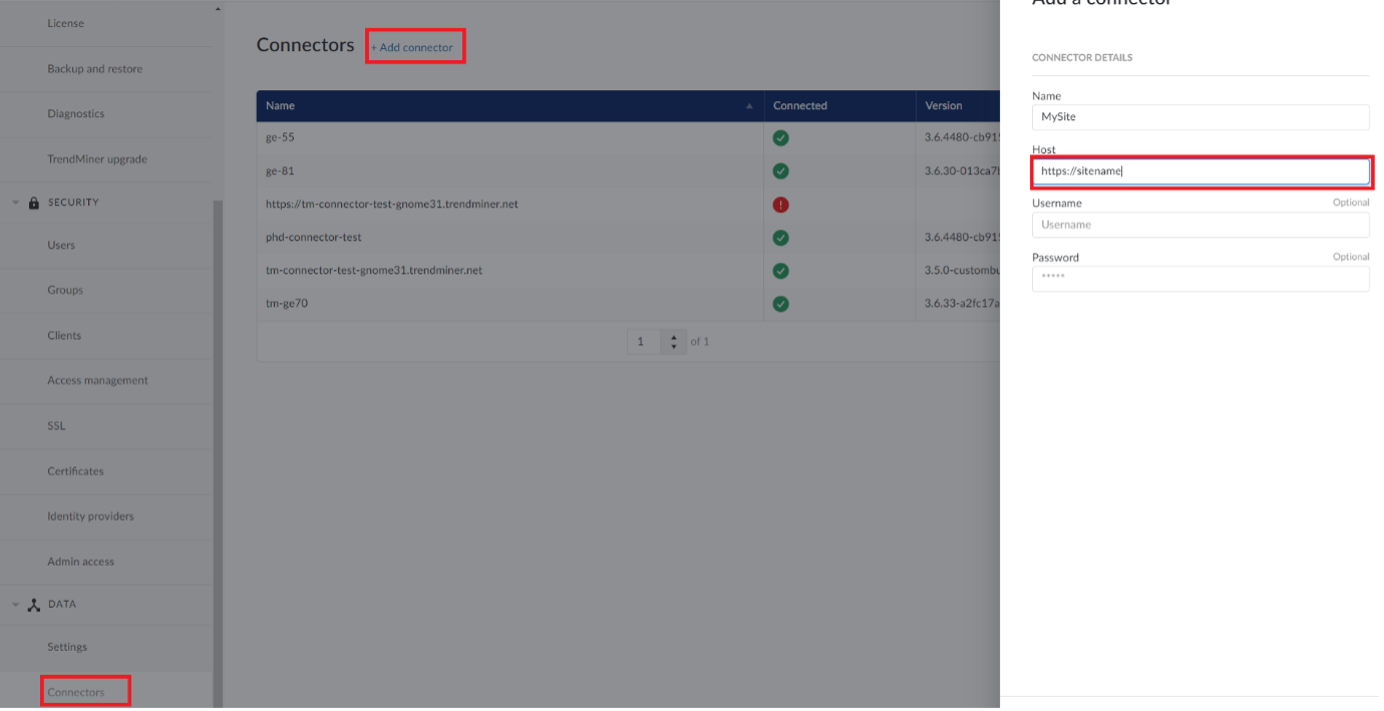Aktivieren Sie die SSL-Verbindung zum Plant Integrations Connector
Das Einrichten einer SSL-Verbindung zwischen TrendMiner und Plant Integrations Connector umfasst die folgenden Schritte:
Installieren und konfigurieren Sie das SSL-Zertifikat auf dem IIS-Server, der den Plant Integrations Connector hostet.
Weisen Sie einer Website ein SSL-Zertifikat zu und konfigurieren Sie die Website für den HTTPS-Zugriff.
Exportieren Sie das Zertifikat aus dem IIS.
Importieren Sie das Zertifikat in TrendMiner aus ConfigHub.
Erstellen Sie in ConfigHub einen HTTPS-Anschluss.
Zertifikate werden von einer Zertifizierungsstelle ausgestellt und gelten für eine bestimmte Domäne. Sie können die folgenden Schritte befolgen:
Erstellen Sie zunächst eine Certificate Signing Request (CSR).
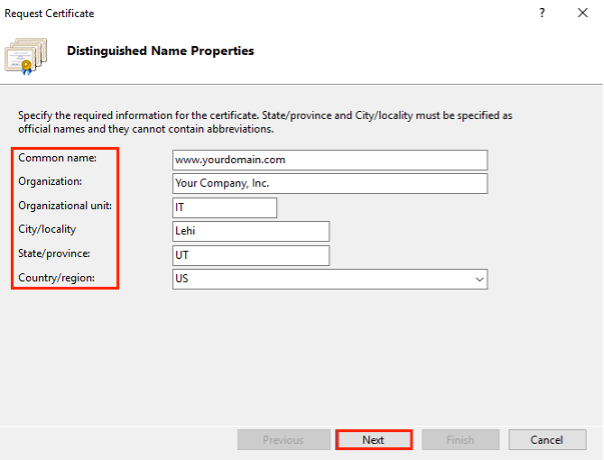
Suchen Sie im Internetinformationsdienste (IIS)-Manager in der Menüstruktur Verbindungen (linker Bereich) den Servernamen und klicken Sie darauf.
Doppelklicken Sie auf der Startseite des Servernamens (mittlerer Bereich) im Abschnitt IIS auf Serverzertifikate.
Klicken Sie auf der Seite Serverzertifikate (mittlerer Bereich) im Menü Aktionen (rechter Bereich) auf den Link Zertifikatsanforderung erstellen.
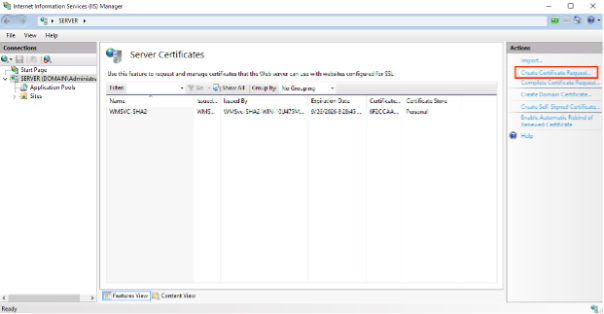
Geben Sie im Assistenten zum Anfordern von Zertifikaten auf der Seite Eigenschaften des Distinguished Name die unten angegebenen Informationen ein und klicken Sie dann auf Weiter:
Allgemeiner Name
Geben Sie den vollständig qualifizierten Domänennamen (FQDN) ein (z.B. www.example.com).
Organisation
Geben Sie den gesetzlich eingetragenen Namen Ihres Unternehmens ein (z.B. YourCompany, Inc.).
Organisatorische Einheit
Der Name Ihrer Abteilung innerhalb der Organisation. Häufig wird dieser Eintrag als "IT" oder "Web Security" aufgeführt oder er bleibt einfach leer.
Stadt/Ortschaft
Geben Sie die Stadt ein, in der Ihr Unternehmen rechtlich ansässig ist.
Zustand/Provinz
Geben Sie den Zustand/Provinz an, in dem Ihr Unternehmen rechtlich ansässig ist.
Land
Wählen Sie in der Dropdown-Liste das Land, in dem Ihr Unternehmen rechtlich ansässig ist.
Geben Sie auf der Seite Eigenschaften des Kryptographiedienstanbieters die nachstehenden Informationen ein und klicken Sie dann auf Weiter.
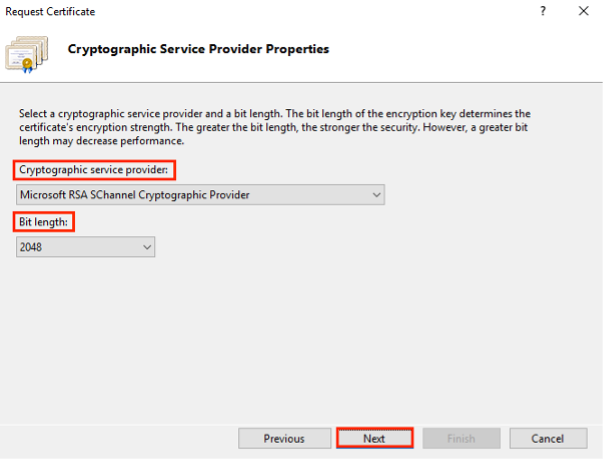
Klicken Sie auf der Seite Dateiname unter Geben Sie einen Dateinamen für die Zertifikatsanforderung an auf das Feld ..., um einen Speicherort für Ihre CSR zu finden. Klicken Sie auf Fertig stellen.
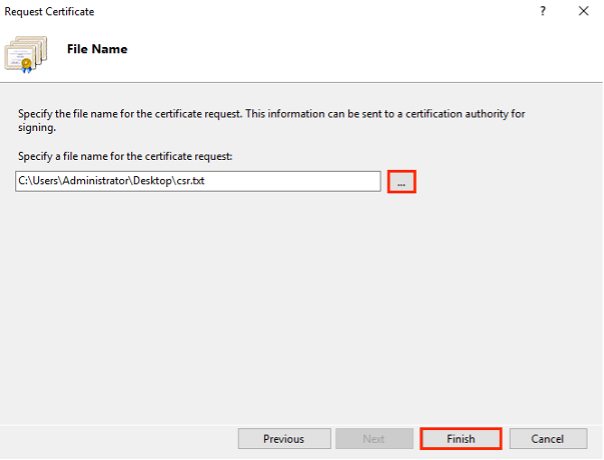
Senden Sie die CSR-Datei an Ihre Zertifizierungsstelle.
Als nächstes erstellt die Zertifizierungsstelle eine SSL-Zertifikat-.cer-Datei und schickt sie Ihnen zu. Um die SSL-Konfiguration im IIS abzuschließen, folgen Sie diesen Anweisungen:
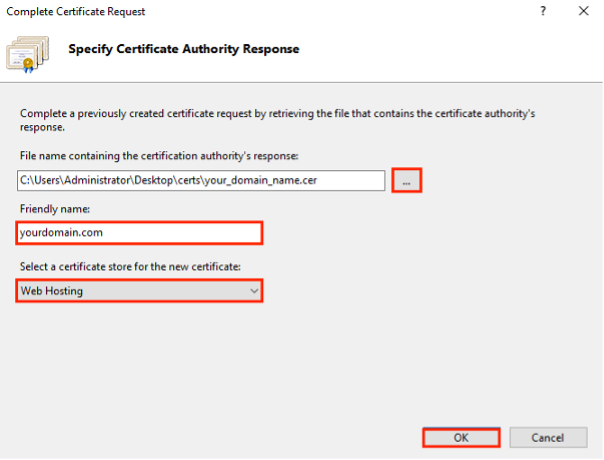
Geben Sie im Windows-Startmenü Internetinformationsdienste (IIS) Manager ein und öffnen Sie ihn.
Suchen Sie im Internetinformationsdienste (IIS)-Manager in der Menüstruktur Verbindungen (linker Bereich) den Servernamen und klicken Sie darauf
Doppelklicken Sie auf der Startseite des Servernamens (mittlerer Bereich) im Abschnitt IIS auf Serverzertifikate.
Klicken Sie auf der Seite Serverzertifikate (mittlerer Bereich) im Menü Aktionen (rechter Bereich) auf den Link Zertifikatsanforderung abschließen....
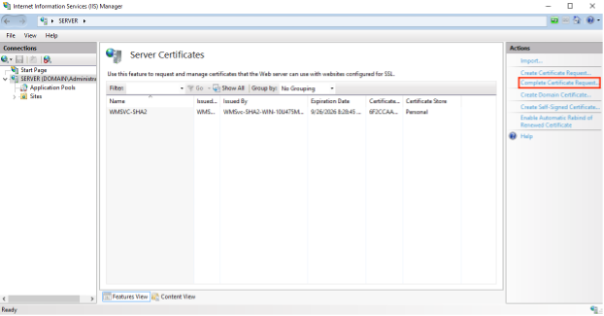
Gehen Sie im Assistenten für die Zertifikatsanforderung auf der Seite Antwort der Zertifizierungsstelle angeben wie folgt vor und klicken Sie dann auf OK:
Dateiname, der die Antwort der Zertifizierungsstelle enthält
Klicken Sie auf das Feld ... und wählen Sie die .cer-Datei (z.B. Ihre_Domain_com.cer) aus, die Sie von der Zertifizierungsstelle erhalten haben.
Freundlicher Name
Geben Sie einen freundlichen Namen für das Zertifikat ein.
Der freundliche Name ist nicht Teil des Zertifikats, sondern dient zur Identifizierung des Zertifikats.
Zum Beispiel fügen Sie den Emittenten und das Ablaufdatum an das Ende Ihres Friendly-Namens an, zum Beispiel: Ihre Website-Emittent-(Ablaufdatum).
Diese Informationen helfen dabei, den Aussteller und das Ablaufdatum für jedes Zertifikat zu identifizieren. Sie helfen auch, mehrere Zertifikate mit demselben Domainnamen zu unterscheiden.
Wählen Sie einen Zertifikatspeicher für das neue Zertifikat
Wählen Sie in der Dropdown-Liste Webhosting.
Das SSL-Zertifikat sollte nun erfolgreich installiert sein.
Sobald das SSL-Zertifikat auf dem IIS-Server installiert ist, sollte es einer Website zugewiesen werden: Wählen Sie im Internet Information Services (IIS) Manager eine Website aus, um ein Zertifikat zuzuweisen.
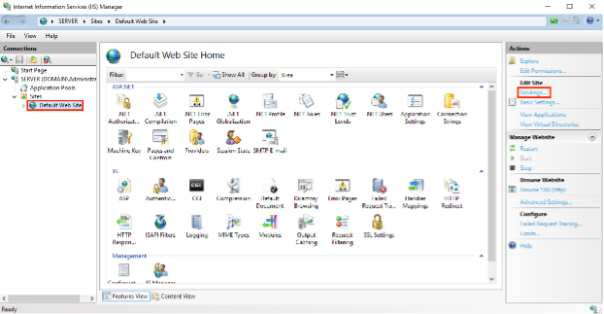
Wählen Sie Bindungen und klicken Sie auf Hinzufügen.
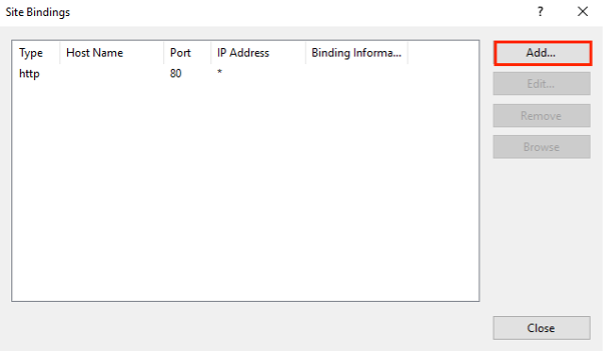
Legen Sie im Dialogfeld Website-Bindungen bearbeiten die folgenden Daten fest:
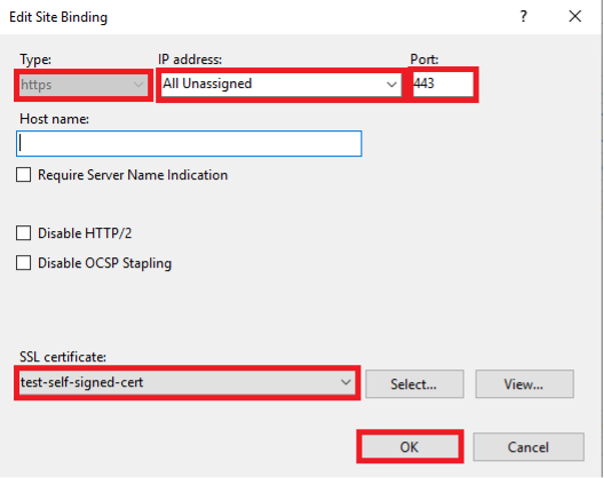
Hier ist test-self-signed-cert das neue SSL-Zertifikat.
Wählen Sie im Internetinformationsdienste (IIS)-Manager die Option Serverzertifikate und doppelklicken Sie darauf, um die installierten Zertifikate anzuzeigen. Exportieren Sie dann das Zertifikat in eine Datei:

Anmerkung
Dadurch werden das Zertifikat und der private Schlüssel in eine einzige .pfx-Archivdatei exportiert. Um das Zertifikat im nächsten Schritt zu verwenden, muss es zunächst in das von TrendMiner unterstützte pem-Format konvertiert werden. OpenSSL ist ein plattformübergreifendes Dienstprogramm, mit dem Sie diesen Schritt durchführen können. Verwenden Sie zum Beispiel das Dienstprogramm openssl unter Linux/Windows.
openssl pkcs12 -in certname.pfx -nokeys -out cert.pem
Melden Sie sich bei ConfigHub auf dem TrendMiner Server an. Wählen Sie die Menüoption Zertifikate und laden Sie dann im Bildschirm Vertrauenswürdige Zertifikate das Zertifikat hoch, das Sie im vorherigen Schritt exportiert haben.
Wählen Sie zunächst die Zertifikatsdatei aus der Schaltfläche Dateien durchsuchen und klicken Sie dann auf Zertifikat hochladen.
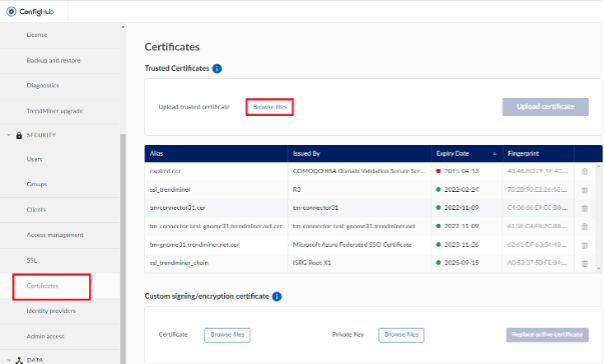
Dadurch wird ein Nomad-Hintergrundauftrag gestartet, dessen Ausführung 1-2 Minuten dauern kann.
Nachdem das Zertifikat hochgeladen wurde, muss der tm-datasource Dienst neu gestartet werden, um das Zertifikat zu laden. Dies können Sie über das Menü ConfigHub -> Dienste tun.
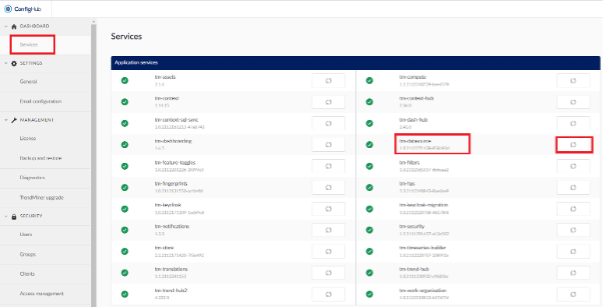
Erstellen Sie in ConfigHub eine neue Verbindung zu der Website, die das SSL-Zertifikat verwendet. Das Protokoll sollte auf https eingestellt sein.